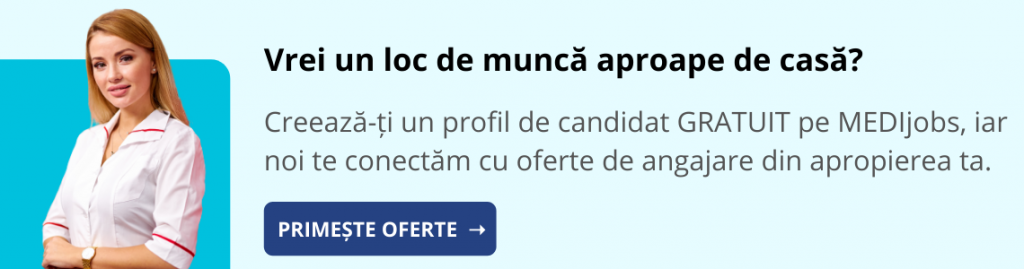Fire curioasă și creativă, privesc cu entuziasm comunicarea online. Cred în storytelling și puterea textelor care informează, captează și inspiră publicul.
Cum pot semna la distanță un document? Cele mai bune aplicații și site-uri

Ce facem atunci când am primit prin e-mail un document care trebuie semnat și trimis înapoi? Răspunsul care ne vine cel mai repede în minte este să printăm documentul, să îl semnăm în două exemplare și să îl retrimitem prin poștă sau cu ajutorul curierului.
Tranziția către era digitală, începută în urmă cu mai mulți ani, cât și pandemia de COVID-19, au arătat că există metode mai eficiente și mai rapide și care nu necesită ca documentele să fie pe suport de hârtie. Acum, tot mai multe companii sunt dotate cu sisteme adecvate pentru o mai bună organizare a proceselor de recrutare.
Deși în realitate ne-am lovit adesea de solicitări de tipul „dosarelor cu șină” sau cu situații amuzante precum „cererile online se depun la ghișeul 1”, odată cu adoptarea Ordonanței de Urgență nr. 36/2021 privind, între altele, utilizarea semnăturii electronice în relațiile de muncă, digitalizarea pare să fi început în mod concret. S-a răspuns, astfel, necesității angajatorilor de a avea reglementată posibilitatea de a semna electronic atât contractele individuale de muncă, cât și celelalte documente emise în baza raportului de muncă. De asemenea, această opțiune vine și în sprijinul angajaților care vor să semneze rapid și ușor documentele.
Ce documente se pot semna electronic?
Potrivit prevederilor legale, contractul individual de muncă se poate semna electronic, dar trebuie utilizată „semnătura electronică avansată sau semnătura electronică calificată, însoțită de marca temporală electronică sau marca temporală electronică calificată și sigiliul electronic calificat al angajatorului”, conform Regulamentului UE nr. 910/20143 (Regulamentul eIDAS).
De asemenea, semnătura electronică poate fi folosită în domeniul relațiilor de muncă/securității și sănătății în muncă. Așadar, angajatorii și angajații pot opta să utilizeze tipurile de semnătură electronică în condițiile menționate pentru întocmirea înscrisurilor din domeniul relațiilor de muncă, respectiv la încheierea contractului individual de muncă, pe parcursul executării acestuia sau în legătură cu încetarea contractului individual de muncă.
Citește și: Semnarea, modificarea sau încetarea CIM se vor face electronic
Mai mult decât atât, documentele semnate electronic în domeniul relațiilor de muncă și al securității și sănătății în muncă vor putea fi utilizate de către angajatori și în raporturile cu instituțiile publice.
Cu toate acestea, este important de știut că părțile trebuie să utilizeze același tip de semnătură, respectiv olografă sau electronică.
Semnătură olografă sau semnătură electronică?
Așadar, care este diferența? Există trei tipuri de semnături electronice, conform legislației în vigoare: semnătura simplă, semnătura avansată și semnătura calificată.
Cele trei tipuri de semnături electronice prezintă niveluri diferite de securitate. Semnătura electronică simplă prezintă un nivel scăzut de încredere, semnătura electronică avansată prezintă un nivel mediu de încredere, iar semnătura electronică calificată prezintă un nivel ridicat de încredere.
- semnătura electronică simplă: datele de contact trecute în semnătura din e-mail, semnătura biometrică (făcută pe o tabletă) sau semnătură adăugată pe un document online (fără a semna cu pixul);
- semnătura electronică avansată necesită un certificat digital simplu. Aceasta este utilizată într-un context ce presupune și alte acțiuni care pot confirma existența actului de voință a părților (de exemplu, semnarea unui contract de închiriere și plata aferentă);
- semnătura electronică calificată, cea mai sigură dintre ele, necesită un certificat digital calificat.
Te-ar putea interesa și: 30 cele mai bune bloguri medicale, pe care orice profesionist trebuie să le cunoască
Cum semnezi un document dacă nu ai scanner
Astăzi, formatul PDF este cel mai utilizat atunci când dorim să trimitem documente al căror conținut nu vrem să fie modificat. Prin urmare, cel mai probabil, dacă trebuie să semnăm un document, îl vom primi în format PDF.
Așadar, ce este de făcut? Dacă ai o imprimantă dar care nu are scanner, poți printa documentul, îl poți semna fizic și apoi vei putea utiliza telefonul mobil. Telefoanele au camere destul de avansate, dar și opțiuni care te pot ajuta în acest proces.
Utilizatorii care un telefon Android pot folosi aplicația încorporată Google Drive pentru a scana documentele. Tot ce trebuie să faceți este să deschideți aplicația Google Drive, dați click pe butonul “+” din colțul din dreapta jos. Apoi selectați funcția “scanare”, faceți o fotografie documentului și confirmați că este în regulă apăsând butonul “done” sau “gata”.
Procesul de scanare este similar și în cazul utilizatorilor de iOS, dar în cazul acestor dispozitive, aplicația se numește System Notes. Pentru a scana un document folosind un telefon iPhone, deschideți aplicația System Notes și apăsați simbolul + din cerc. Apoi selectați opțiunea “Scanare documente”. După scanare, apăsați butonul “save” sau “salvați” din partea dreaptă a ecranului. Aplicația vă permite să editați imaginea scanată sau să adaugați mai multe pagini, dacă aveți nevoie.
Citește și: Despre e-learning și cât de mult ar trebui să investești în cursuri online
De asemenea, cele mai multe telefoane inteligente au camere foto foarte bune, deci puteți folosi direct această aplicație.
Utilizatorii de Android, spre exemplu, deschid aplicația foto, iar în momentul acela, camera recunoaște automat că este un document și va afișa butonul “scan”. Dacă recunoașterea automată nu funcționează, aveți opțiunea “document” sau “text”. Apăsați butonul de scanare, revizuiți imaginea (puteți edita, tăia, roti sau modifica luminozitate, contrast, în funcție de ce credeți că este necesar pentru ca imaginea să fie cât mai clară), și apoi o puteți salva ca PDF. Ulterior, atașati documentul unui e-mail și puteți transmite astfel, rapid și eficient, documentul semnat și scanat de dvs., fără a utiliza un scanner.
Indiferent de opțiunea aleasă, dacă folosiți Google Drive, System Notes sau direct camera telefonului mobil, încercați să faceți fotografia la lumină naturală, eventual lângă o fereastră și că paginile documentului sunt drepte, astfel încât să nu se formeze umbre sau să existe zone unde nu se vede bine scrisul.
Cum semnezi un document dacă nu ai imprimantă
Cum semnezi un document pe care nu îl ai în format fizic? Poate părea complicat, însă există metode ușoare de a semna un document și dacă nu aveți imprimantă sau scanner.
În primul rând, veți avea nevoie de semnătura dvs. scanată. Așadar, luați o foaie de hârtie, semnați și faceți-i o fotografie. Nu uitați de recomandarea noastră: cu cât aveți lumină mai bună, cu atât semnătura se va vedea mai bine. Accesați site-ul https://www.remove.bg/upload și urcați acolo fotografia cu semnătura dvs., apăsați “remove background” și apoi veți avea opțiunea să descărcați o nouă imagine, care va conține doar semnătura dvs., fără backgroundul de hârtie. Așa va fi mai ușor să o aplicați pe un document și va arăta cât mai apropiat de o semnătură olografă.
Dacă nu doriți să utilizați un program online peste a vă scana semnătura, există și opțiunea să folosiți Microsoft Word pentru acest lucru. Aveți aici un tutorial care vă explică, pas cu pas, cum puteți realiza acest lucru:
Odată ce aveți semnătura în acest format, procesul este foarte simplu. Puteți folosi programul Adobe Reader, dacă îl aveți instalat pe calculator, sau un tool online, gratuit, de semnare a documentului.
Dacă folosiți Adobe, acesta are încorporat un sistem de completare și semnare. Așadar, deschideți documentul pe care îl aveți de semnat cu Adobe Reader, accesați instrumente, din bara de sus, apoi completare și scanare. Pentru a introduce semnătura, pe bara completare și semnare vom apăsa butonul semnare și apoi adăugare semnătură. În acea fereastră aveți opțiunea să introduceți semnătura și ca imagine, și puteți folosi imaginea de mai devreme, căreia i-am eliminat fundalul. După ce selectați aplicare, așezați semnătura în document, în poziția dorită. Puteți micșora sau mări dimensiunea semnăturii, în funcție de spațiul alocat. Bineînțeles, nu uitați să salvați documentul.
Te-ar putea interesa și: Cele mai bune aplicații pe care să le folosești atunci când lucrezi de acasă
Dacă alegeți opțiunea de a semna documentul online, puteți utiliza site-ul https://tools.pdf24.org/ro/sign-pdf. După ce ați deschis pagina web, încărcați documentul pe care doriți să îl semnați, dați click pe butonul sub formă de creion (adaugă o semnătură) și încărcați fotografia cu semnătura. Puteți folosi rigla pentru a modifica dimensiunea semnăturii și puteți folosi butonul cu cutia de vopsea sau butonul sub formă de creion din meniul de sus (alege culoare de umplere, respectiv alege culoare de tușă) pentru a schimba culoarea semnăturii. Astfel, puteți alege, spre exemplu, o nuanță de albastru care să arate ca și cum este semnată cu pixul sau stiloul.
De asemenea, dacă sunteți utilizator de iPhone, mai aveți o soluție simplă prin care puteți semna documente direct pe telefon. Trebuie doar să aveți configurată aplicația Mail și aveți opțiunea să semnați direct în această aplicație. Găsiți aici un tutorial util:
Pentru a ușura activitatea anumitor departamente sau a întregului flux de documente din interiorul companiei, tot mai multe organizații vor opta pentru digitalizare.
Sperăm că aceste informații privind site-uri și aplicații pe care le poți folosi vor face ca semnarea documentelor la distanță să nu fie o problemă pentru tine.
Ești specialist medical și vrei să schimbi locul de muncă? Creează-ți acum un profil pe MEDIjobs, iar noi îți vom aduce cele mai bune oferte de angajare de la clinici și spitale de top din România.

Fire curioasă și creativă, privesc cu entuziasm comunicarea online. Cred în storytelling și puterea textelor care informează, captează și inspiră publicul.